ضبط السطوع، حجم النص، الأصوات، والحس اللمسي
ضبط السطوع: قم بفتح تطبيق Settings ![]() ، ثم قم بالتمرير لأسفل واضغط على Brightness & Text Size. اضغط على عناصر تحكم Brightness لضبطه، أو اضغط على عنصر التحكم، ثم قم بتدوير Digital Crown. أو قم بفتح تطبيق Apple Watch على الـ iPhone، اضغط على My Watch، اضغط على Brightness & Text Size، ثم قم بسحب شريط تمرير Brightness.
، ثم قم بالتمرير لأسفل واضغط على Brightness & Text Size. اضغط على عناصر تحكم Brightness لضبطه، أو اضغط على عنصر التحكم، ثم قم بتدوير Digital Crown. أو قم بفتح تطبيق Apple Watch على الـ iPhone، اضغط على My Watch، اضغط على Brightness & Text Size، ثم قم بسحب شريط تمرير Brightness.
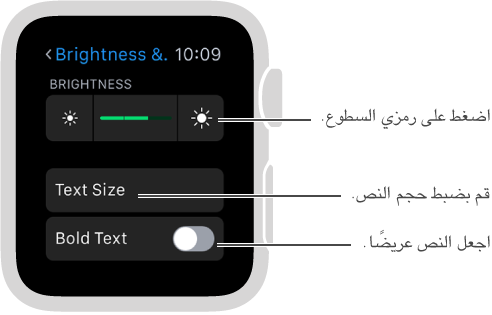
تكبير النص: قم بفتح تطبيق Settings ![]() ، ثم قم بالتمرير لأسفل واضغط على Brightness & Text Size. اضغط على Text Size، ثم اضغط على الأحرف أو قم بتدوير Digital Crown. أو قم بفتح تطبيق Apple Watch على الـ iPhone، اضغط على My Watch، اضغط على Brightness & Text Size، وقم بسحب شريط تمرير Text Size.
، ثم قم بالتمرير لأسفل واضغط على Brightness & Text Size. اضغط على Text Size، ثم اضغط على الأحرف أو قم بتدوير Digital Crown. أو قم بفتح تطبيق Apple Watch على الـ iPhone، اضغط على My Watch، اضغط على Brightness & Text Size، وقم بسحب شريط تمرير Text Size.
جعل النص عريضًا: قم بفتح تطبيق Settings ![]() ، قم بالتمرير لأسفل واضغط على Brightness & Text Size، ثم قم بتشغيل Bold Text. أو قم بفتح تطبيق Apple Watch على الـ iPhone، اضغط على My Watch، اضغط على Brightness & Text Size، ثم قم بتشغيل Bold Text.
، قم بالتمرير لأسفل واضغط على Brightness & Text Size، ثم قم بتشغيل Bold Text. أو قم بفتح تطبيق Apple Watch على الـ iPhone، اضغط على My Watch، اضغط على Brightness & Text Size، ثم قم بتشغيل Bold Text.
عندما تقوم بتشغيل النص العريض سواء من Apple Watch أو من الـ iPhone، تتم إعادة تشغيل Apple Watch لتطبيق التغيير.
ضبط الصوت: قم بفتح تطبيق Settings ![]() ، ثم قم بالتمرير لأسفل واضغط على Sounds & Haptics. اضغط على زري مستوى الصوت أسفل Alert Volume أو اضغط على شريط التمرير مرة واحدة، ثم قم بتدوير Digital Crown لضبطه. أو قم بفتح تطبيق Apple Watch على الـ iPhone، اضغط على My Watch، اضغط على Sounds & Haptics، ثم قم بسحب شريط تمرير Alert Volume.
، ثم قم بالتمرير لأسفل واضغط على Sounds & Haptics. اضغط على زري مستوى الصوت أسفل Alert Volume أو اضغط على شريط التمرير مرة واحدة، ثم قم بتدوير Digital Crown لضبطه. أو قم بفتح تطبيق Apple Watch على الـ iPhone، اضغط على My Watch، اضغط على Sounds & Haptics، ثم قم بسحب شريط تمرير Alert Volume.
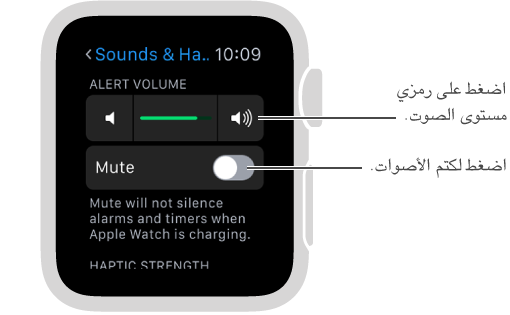
كتم صوت Apple Watch: قم بفتح تطبيق Settings ![]() ، قم بالتمرير لأسفل واضغط على Sounds & Haptics، ثم قم بتشغيل Mute. أو قم بالتحريك لأعلى على واجهة الساعة، وقم بالتحريك إلى لمحة Settings، ثم اضغط على زر Silent Mode. يمكنك أيضًا فتح تطبيق Apple Watch على الـ iPhone، الضغط على My Watch، الضغط على Sounds & Haptics، ثم تشغيل Silent Mode.
، قم بالتمرير لأسفل واضغط على Sounds & Haptics، ثم قم بتشغيل Mute. أو قم بالتحريك لأعلى على واجهة الساعة، وقم بالتحريك إلى لمحة Settings، ثم اضغط على زر Silent Mode. يمكنك أيضًا فتح تطبيق Apple Watch على الـ iPhone، الضغط على My Watch، الضغط على Sounds & Haptics، ثم تشغيل Silent Mode.

يمكنك كتم أصوات التنبيهات والإشعارات الجديدة عن طريق وضع راحة يدك على واجهة الساعة لمدة ثلاث ثوانٍ على الأقل. ستشعر بنكزة لتأكيد تشغيل كتم الصوت. تأكد من تشغيل Cover to Mute في تطبيق Apple Watch على الـ iPhone؛ اضغط على My Watch، ثم انتقل إلى Sounds & Haptics.
ضبط شدة الحس اللمسي: يمكنك ضبط قوة النكزات الواقعة على المعصم التي تستخدمها Apple Watch للإشعارات والتنبيهات. قم بفتح تطبيق Settings ![]() ، ثم قم بالتمرير لأسفل واضغط على Sounds & Haptics. اضغط على زري الحس اللمسي أسفل Haptic Strength أو اضغط على شريط التمرير مرة واحدة لتحديده، ثم قم بتدوير Digital Crown للضبط. أو قم بفتح تطبيق Apple Watch على الـ iPhone، اضغط على My Watch، اضغط على Sounds & Haptics، ثم قم بسحب شريط تمرير Haptic Strength. قم بتشغيل Prominent Haptic لزيادة مستوى التأكيد.
، ثم قم بالتمرير لأسفل واضغط على Sounds & Haptics. اضغط على زري الحس اللمسي أسفل Haptic Strength أو اضغط على شريط التمرير مرة واحدة لتحديده، ثم قم بتدوير Digital Crown للضبط. أو قم بفتح تطبيق Apple Watch على الـ iPhone، اضغط على My Watch، اضغط على Sounds & Haptics، ثم قم بسحب شريط تمرير Haptic Strength. قم بتشغيل Prominent Haptic لزيادة مستوى التأكيد.
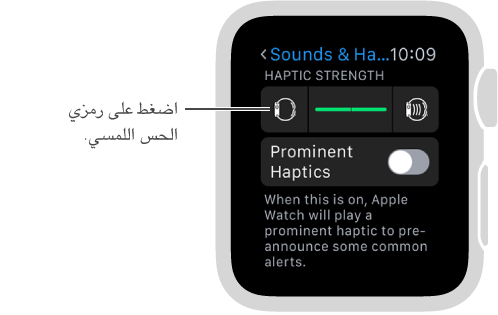
تشغيل Do Not Disturb: لمنع المكالمات والتنبيهات (باستثناء المنبهات) من إصدار أصوات أو إضاءة الشاشة، قم بالتحريك لأعلى على واجهة الساعة، قم بالتحريك لليسار أو اليمين إلى لمحة Settings، ثم اضغط على زر Do Not Disturb ![]() . أو قم بفتح Settings
. أو قم بفتح Settings ![]() ، اضغط على Do Not Disturb، ثم قم بتشغيل Do Not Disturb. عندما يكون Do Not Disturb قيد التشغيل، سترى
، اضغط على Do Not Disturb، ثم قم بتشغيل Do Not Disturb. عندما يكون Do Not Disturb قيد التشغيل، سترى ![]() في أعلى الشاشة.
في أعلى الشاشة.

لإسكات كل من Apple Watch وiPhone، قم بفتح تطبيق Apple Watch على الـ iPhone، اضغط على My Watch، وقم بتشغيل General > Do Not Disturb > Mirror iPhone. بذلك، عندما تقوم بتغيير إعداد Do Not Disturb على أحدهما، يتغير الآخر لمطابقته.